所有 电脑 配备 Windows 不要预先安装 有 恢复分区 关于 15 GB 含 系统中的文件 需要 重置或恢复操作系统。 今天所有的电脑如何捆绑 难的-diskURI 关于 500 GB 的的GB 15恢复分区的存储可以被认为是微不足道的,但如果我们谈论的计算机,而不是硬盘驱动器 固态硬盘 de 64分别128 GB用户肯定会想增加 空间可用于存储 删除恢复分区。
怎么不推荐 直接删除恢复分区用户谁想要增加在硬盘或SSD的存储空间,首先应 创建一个备份分区 这样的 USB记忆棒然后可以使用它时,它是必要的 返回到出厂默认的操作系统.
我如何从创建恢复分区的备份 Windows 在USB记忆棒上使用8?
- 在线 一台 un USB记忆棒 至少 16 GB (如果恢复分区大于16 GB,有必要使用一个 32 GB USB记忆棒)。 需要注意的是 将被格式化USB记忆棒所以,如果你用它来创建备份的分区恢复 保存所有重要数据 从它(如果它包含重要数据)
- in 启动画面 类型 恢复驱动器然后点击 Settings 在屏幕的右侧,并按下 Enter 开始安装 恢复驱动器.
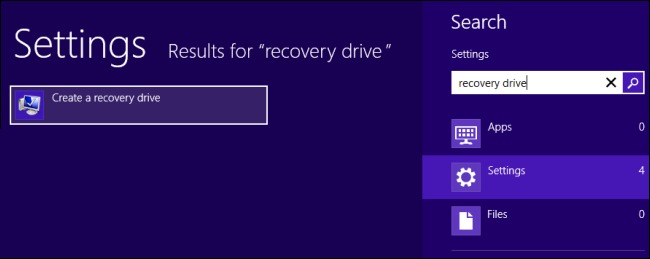
- in 驱动器恢复向导检查 复制 recovery partition 从 PC 到恢复驱动器 并点击 下一页

- 选择 你想备份的USB记忆棒,然后向左拐再次点击 下一页
- 在窗口中显示警告消息 驱动器上的一切都将被删除 单击 创建 (根据分区恢复的大小,创建备份的过程中可以持续从几分钟到几个小时)。
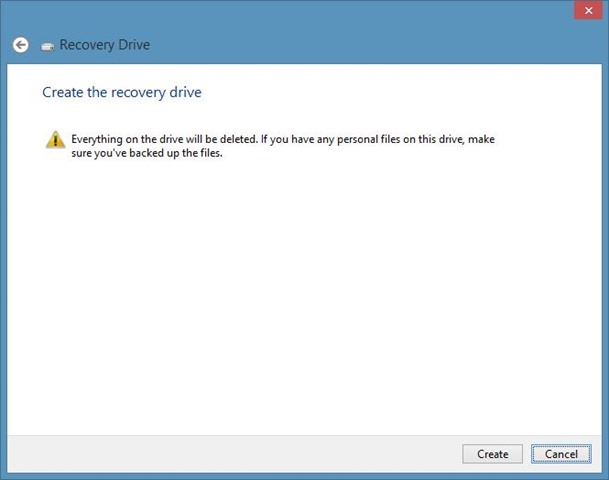
我们如何从中删除恢复分区 Windows 8?
- 创建备份后,你会看到一条消息,告诉你,你也可以 删除恢复分区 至 释放空间 disk。 点击 删除 recovery partition.
- 将显示另一个警告消息会告诉你,如果你删除,你需要恢复分区 使用您的USB记忆棒备份 其像,每当你想 重置或恢复操作系统。 点击 删除.
- 恢复分区后,将被删除 Windows它将向您显示您已恢复的空间 之后将其删除。
祝你好运!
注意:这种为Recovery分区创建备份并删除该分区的方法仅适用于操作系统。 Windows 8!
STEALTH SETTINGS -如何正确删除其中的Recovety分区 Windows 8